【Photoshop】文字を点線にする方法【新人デザイナー向け】
Creative21
NexOut
Photoshopの塗りつぶしツールでパターンで塗りつぶしをしたい。
パターンで塗りつぶしをしたいけど、どうやったらいいのか分からない。
パターンで塗りつぶしをするやり方が知りたいです。
こういった疑問に答えるよ!

やぁ!みんな!元気?
デザイナーの@岸岡直哉です。
Youtube
目次

今回はこんな感じの幅1280px、高さ720px、解像度72のドキュメントを塗りつぶしていくよ!
ドキュメントの作り方が分からない人は下の記事を参考にしてみてね!
パターンで塗りつぶす流れはこんな感じ。
順番に見て行こう!
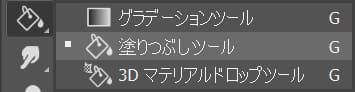
まずはツールバーの塗りつぶしツールを選択!

塗りつぶしを選択している状態で、オプションバーのパターンを選択!
続いてパターンを決めるよ!
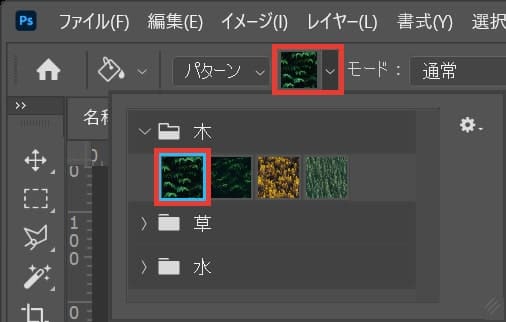
オプションバーのパターンのサムネイルをクリックして、好きなパターンを選択!
続いて塗りつぶしたいレイヤーを選択するよ!
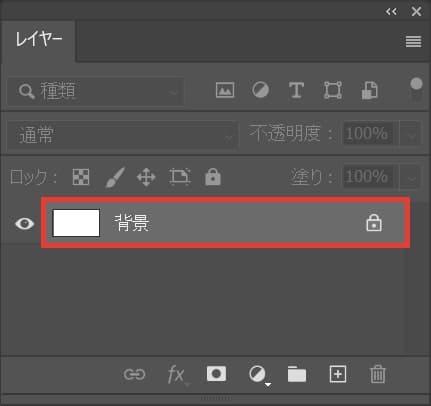
最後に塗りつぶすよ!
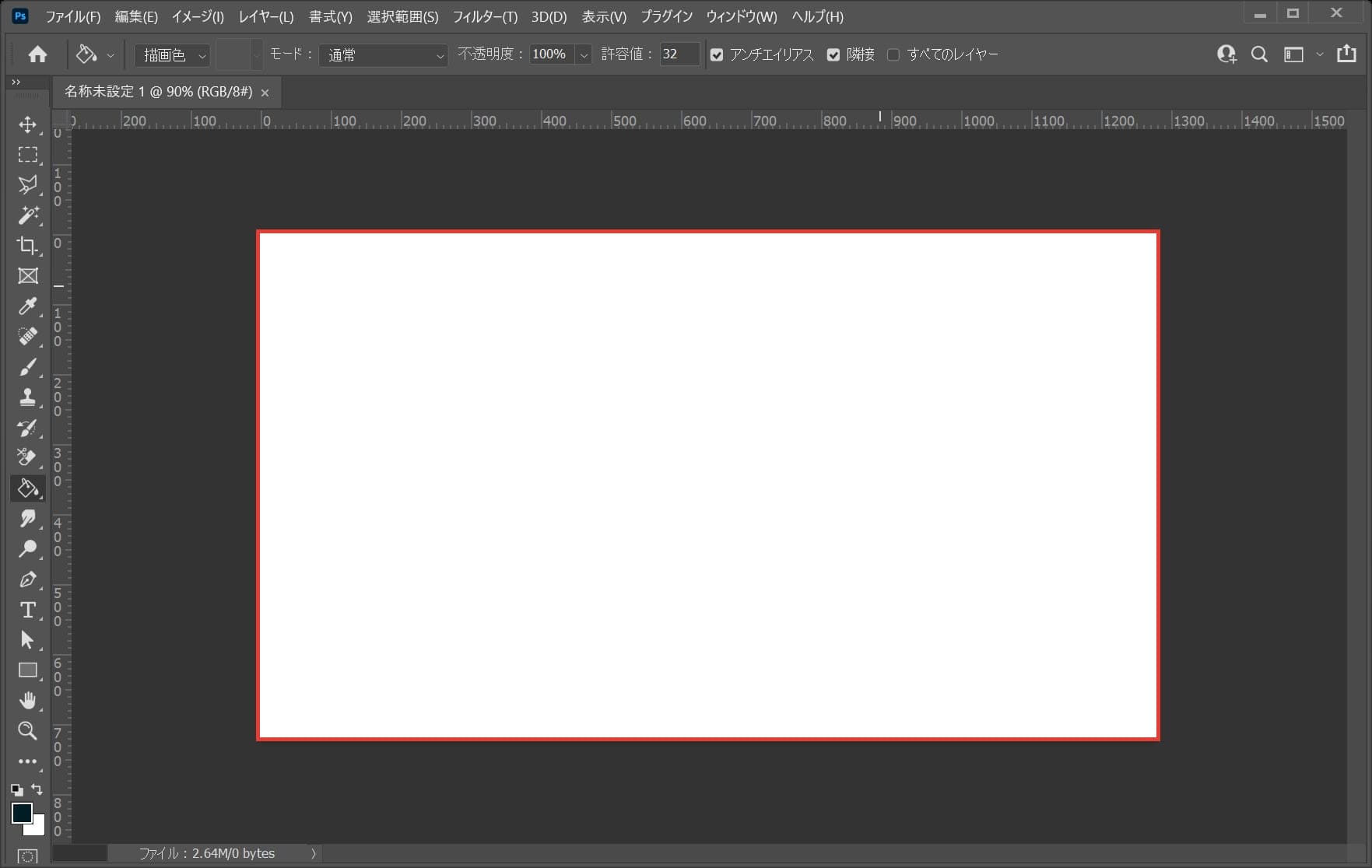
ドキュメントの上でクリック!

すると、パターンで塗りつぶしができたね!
